너는 당신만의 팟캐스트를 시작할 계획이 있습니까? 처음으로 극복해야 할 장애물 중 하나는 성공적인 첫 번째 에피소드를 업로드하는 것입니다. 이 안내서에서 당신에게 보여줄 것은 AnchorFM에 효율적이고 간단하게 당신의 첫 팟캐스트 에피소드를 업로드하는 방법입니다. 특히 음원 트랙의 올바른 다루기와 사용 가능한 다양한 업로드 옵션에 초점을 맞춥니다.
주요 인사이트
- 녹음 품질이 중요합니다. Audacity와 같은 전문적인 녹음 소프트웨어를 사용하세요.
- 파일을 드래그앤드롭으로 쉽게 업로드할 수 있습니다.
- 에피소드를 최적화하기 위한 편집 옵션에 유의하십시오.
단계별 안내
먼저 AnchorFM 대시보드를 여는 것으로 시작합시다. 로그인했다면 시작 페이지가 이미 설정되어 있을 것입니다. 여기에서 첫 번째 에피소드를 업로드할 수 있는 옵션을 찾을 수 있습니다. 상단 오른쪽 모서리에 위치한 "Let's do it" 또는 "New Episode" 버튼을 클릭하세요.
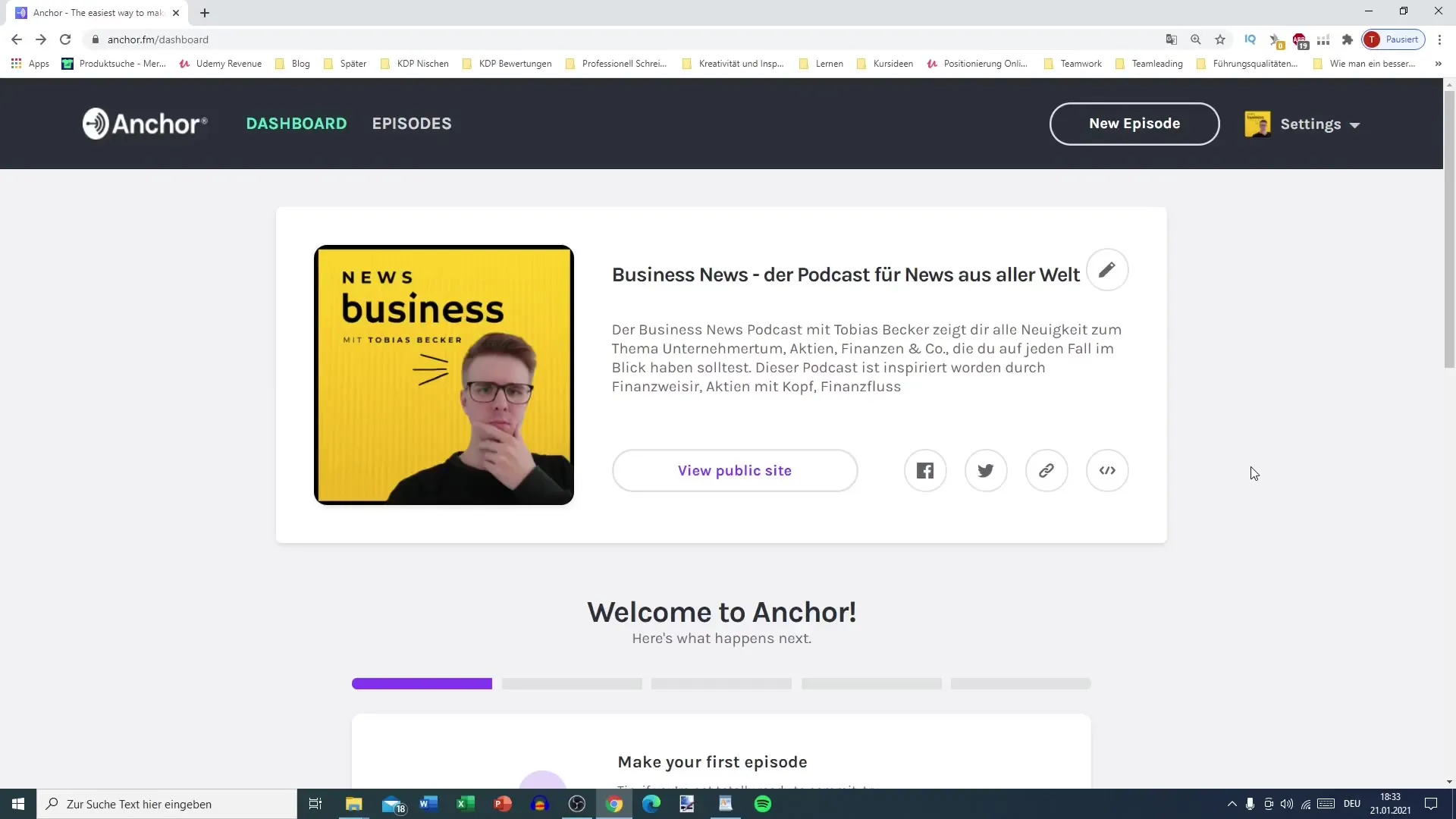
"New Episode"를 클릭하면 업로드 옵션에 대한 개요가 나타납니다. Anchor는 여러 가지 방법을 제공합니다: 플랫폼에서 직접 녹음할 수 있지만, 후속 처리와 오디오 품질에 영향을 미칠 수 있어 권장하지 않습니다. 대신 Audacity와 같은 소프트웨어를 사용하는 것이 좋습니다.
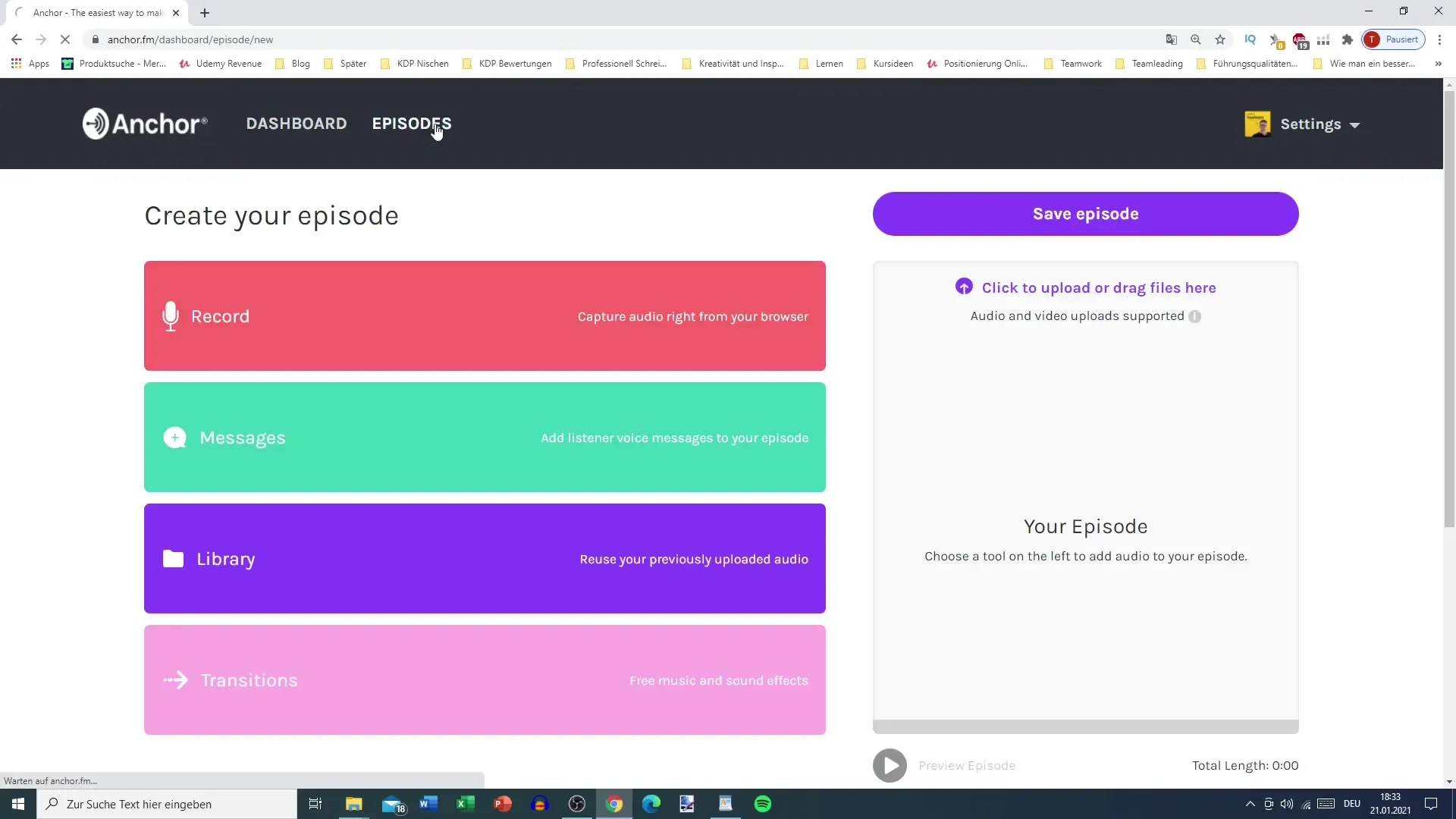
앱을 통한 녹음이나 이미 녹음된 파일 업로드 옵션이 일반적으로 가장 실용적인 해결책입니다. 이미 핸드폰에 녹음된 파일이 있다면, 이를 이메일로 자신에게 보내고 나중에 Anchor에 업로드할 수 있습니다.
"라이브러리" 섹션에는 이미 업로드된 콘텐츠를 찾을 수 있으며, 에피소드에 사용할 수 있습니다. 다양한 오디오 파일을 관리하고 재사용할 수 있습니다. 다른 자료를 사용해야 한다면 저작권 문제가 발생할 수 있으므로 주의하십시오.
이제 에피소드를 실제로 업로드할 준비가 되었습니다. "Upload" 버튼을 클릭하거나 오디오 파일을 해당 필드로 드래그앤드롭하기만 하면 됩니다. 파일을 놓기 전에 회색 상자가 나타나는지 확인하십시오.
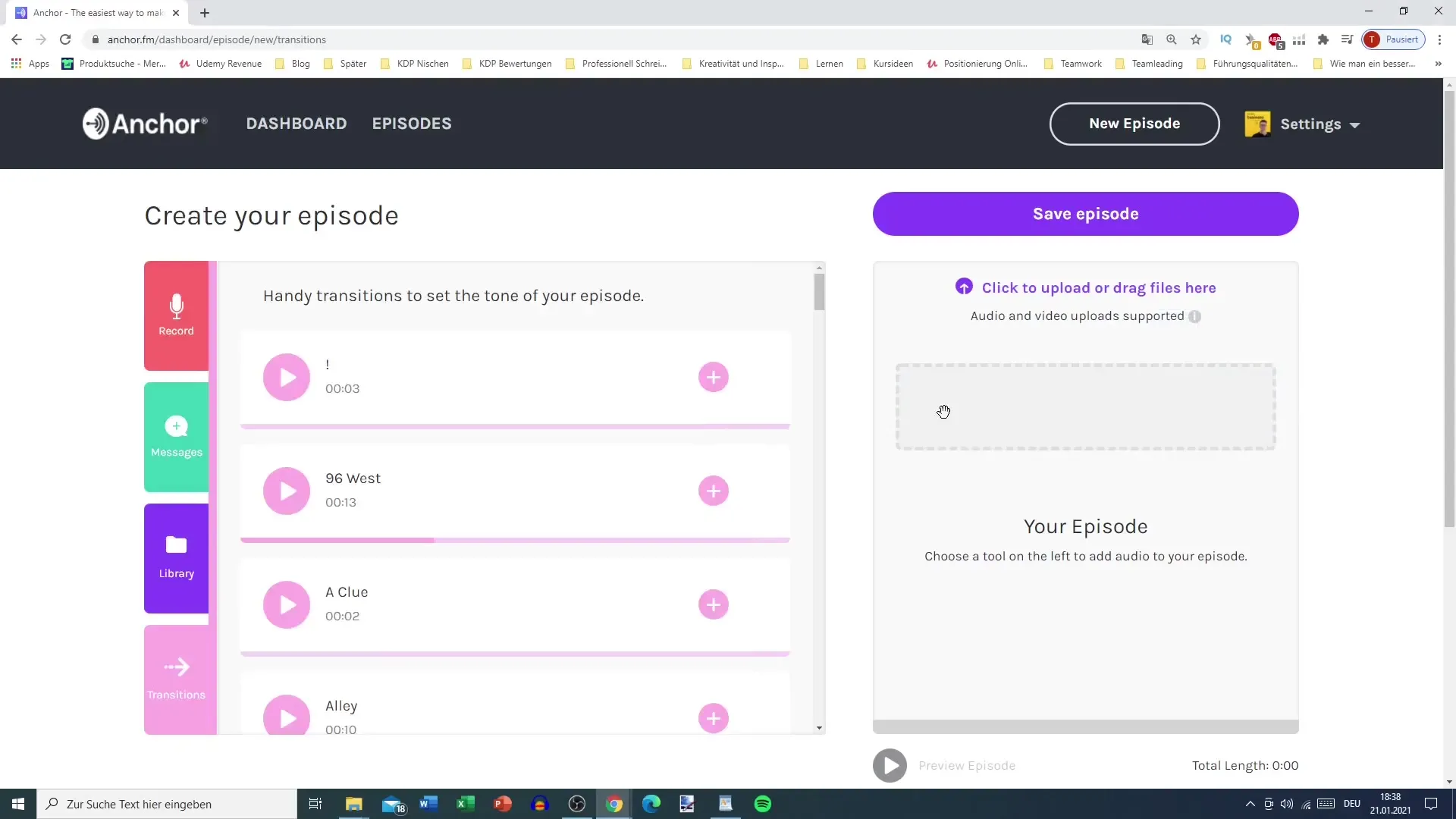
파일을 업로드한 후 파일이 처리됩니다. 업로드 프로세스에 Outro나 다른 오디오 요소를 추가하는 것도 좋습니다. 예를 들어 Intro와 Outro를 순서에 맞게 넣어줄 수 있으며, Outro는 마지막에 업로드하는 것을 추천합니다.
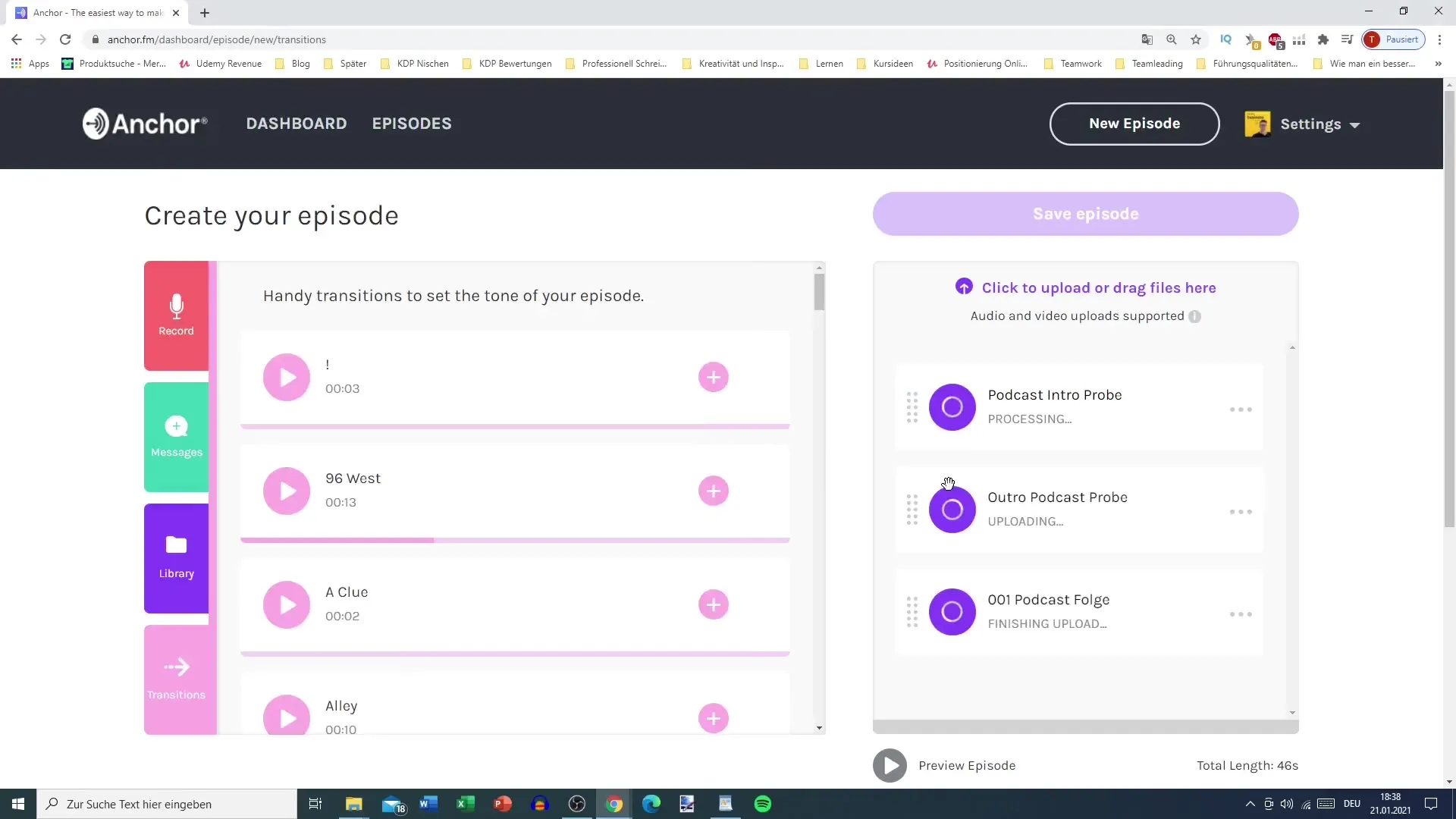
클립의 순서를 조정할 수 있는 업로드 영역이 있습니다. 이동하고자 하는 클립을 길게 누르고 원하는 위치로 끌어당기면 됩니다. 수정하려는 경우 클립 옆의 점을 클릭하여 편집할 수 있습니다.
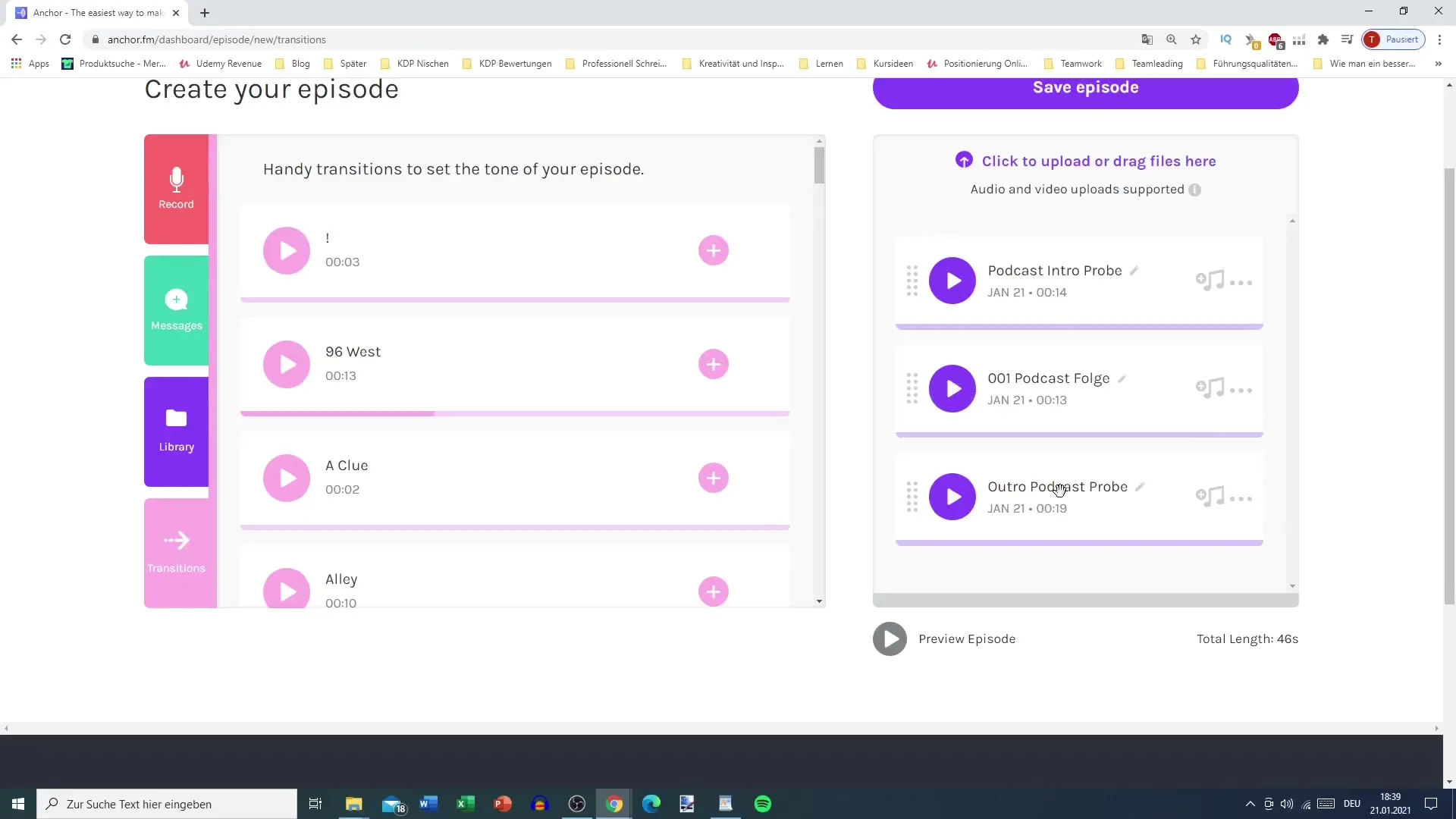
에피소드의 전체 길이가 하단에 표시됩니다. 이는 에피소드가 너무 길지 않도록하는 데 유용한 정보입니다. "Preview" 기능을 사용하여 에피소드를 듣고 조정해야 할 부분이 있는지 확인할 수 있습니다.
추가 오디오 요소를 추가하고 싶은 경우 편집 영역에서 할 수 있습니다. Anchor를 사용하면 에피소드에 사운드 효과나 음악을 추가할 수 있습니다. 그러나 음성이 지나치게 적은 경우 많은 효과로 인해 목소리가 흐릿해질 수 있으니 주의하세요.
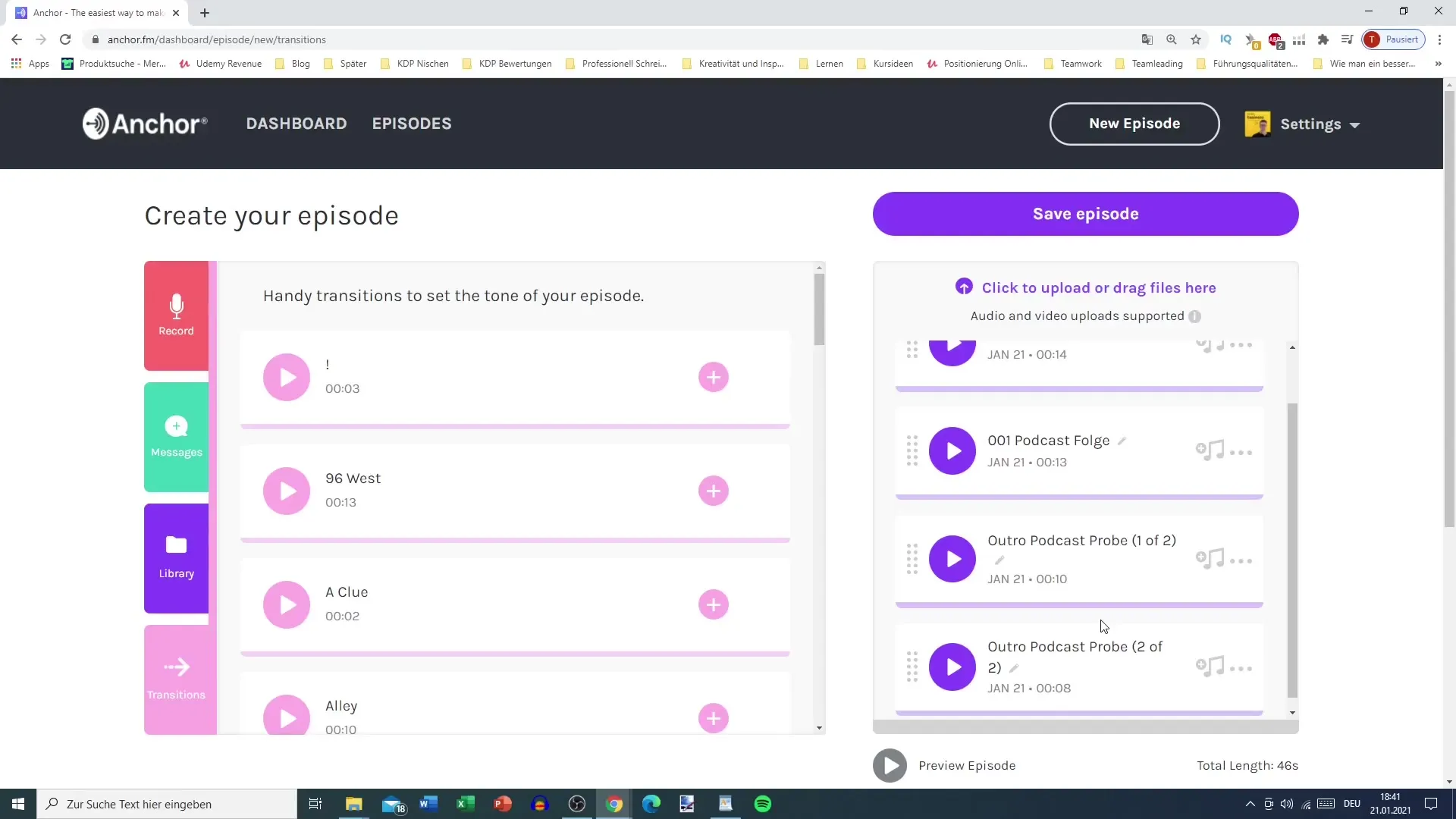
에피소드를 조정하고 만족할 때 "Save Episode"를 클릭하여 모든 변경 사항이 저장되었는지 확인하세요. 그런 다음 에피소드 선택 옵션 페이지로 이동합니다.
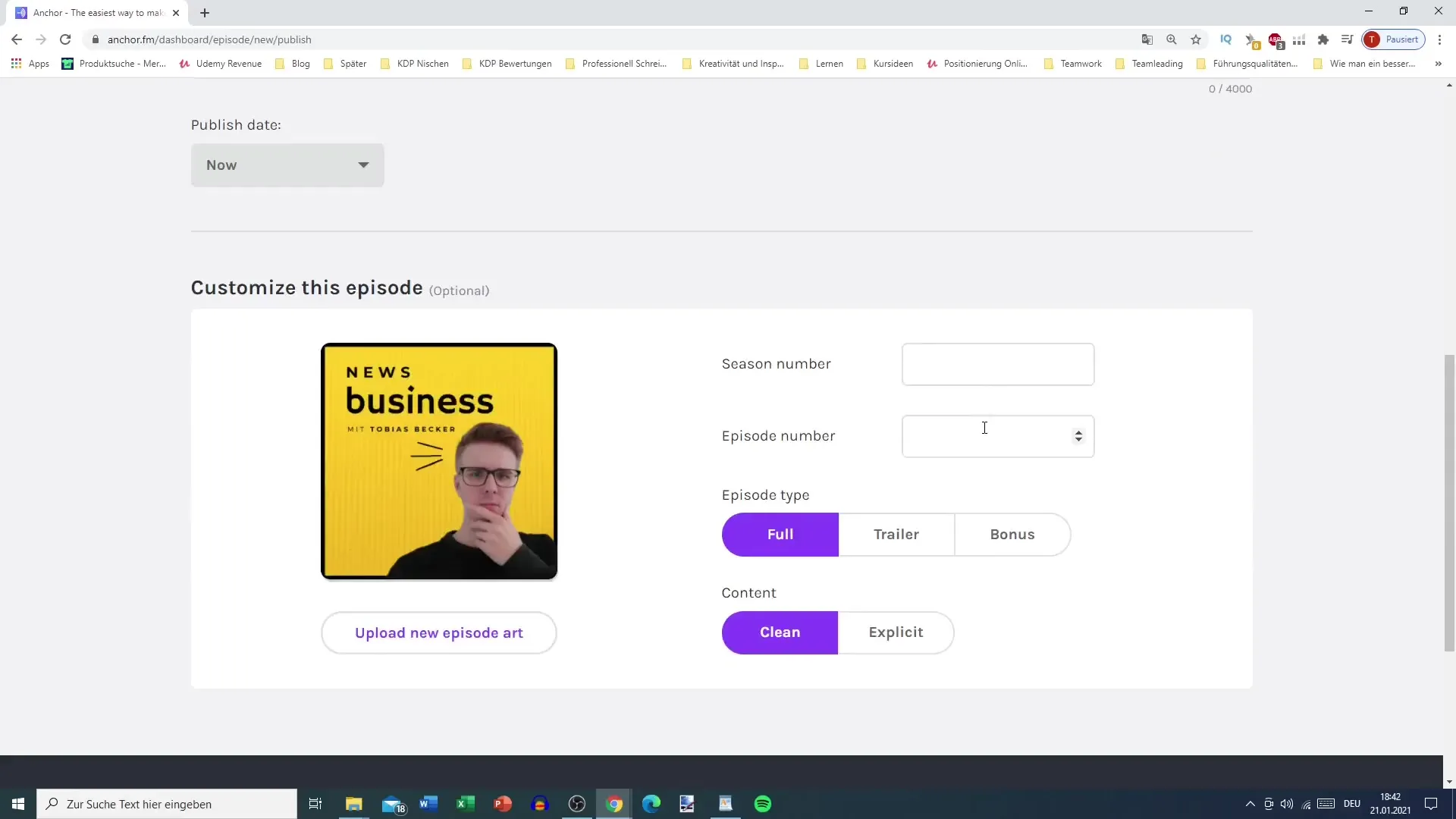
이제 첫 번째 팟캐스트 에피소드를 게시할 준비가 되었습니다! 에피소드를 최종적으로 라이브로 전환하기 전에 모든 옵션을 확인하고 원하는 대로 설정을 완료하세요.
요약
이 지침서에서는 AnchorFM에 첫 번째 팟캐스트 에피소드를 쉽게 업로드하는 방법을 배웠습니다. 녹음 옵션, 편집 기능 및 오디오 요소 삽입 방법을 알아보았습니다.
자주 묻는 질문
AnchorFM에 에피소드를 어떻게 업로드하나요?업로드하려면 "업로드"를 클릭하거나 파일을 해당 필드로 드래그해서 놓으면 됩니다.
Anchor에서 직접 녹음하는 것이 좋을까요, 아니면 별도의 소프트웨어를 사용하는 것이 좋을까요?음질을 최대화하려면 Audacity와 같은 프로페셔널한 소프트웨어를 사용하는 것이 좋습니다.
에피소드 내 클립의 순서를 어떻게 변경하나요?이동하려는 클립을 누르고 원하는 위치로 끌어당기면 됩니다.
이미 업로드한 콘텐츠를 사용할 수 있나요?예, 라이브러리에서 이미 업로드된 오디오 클립을 관리하고 재사용할 수 있습니다.
음악이나 사운드 효과를 삽입할 때 주의할 점은 무엇인가요?저작권 문제를 피하기 위해 외부 콘텐츠를 사용하지 마십시오. 라이선스가 있는 음악을 사용하십시오.


